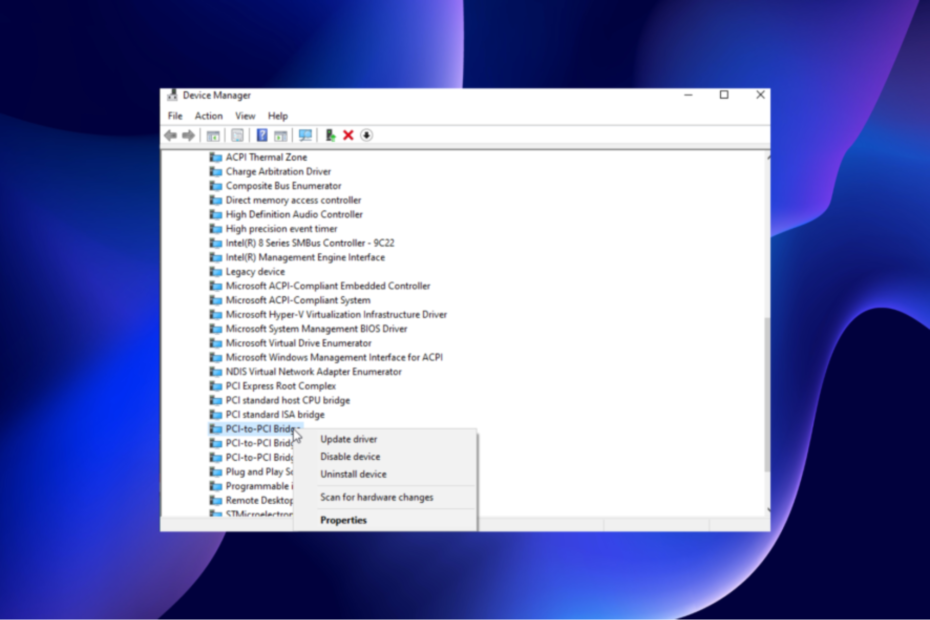Die Funktion funktioniert mit der Partition, die im NTFS-Format vorliegt
- Die Dateikomprimierung kann für SSDs nützlich sein, da sie nur über begrenzten Speicherplatz verfügen.
- Die Funktion „Datei- und Ordnerkomprimierung aktivieren“ ist nur für das NTFS-Dateisystem verfügbar.
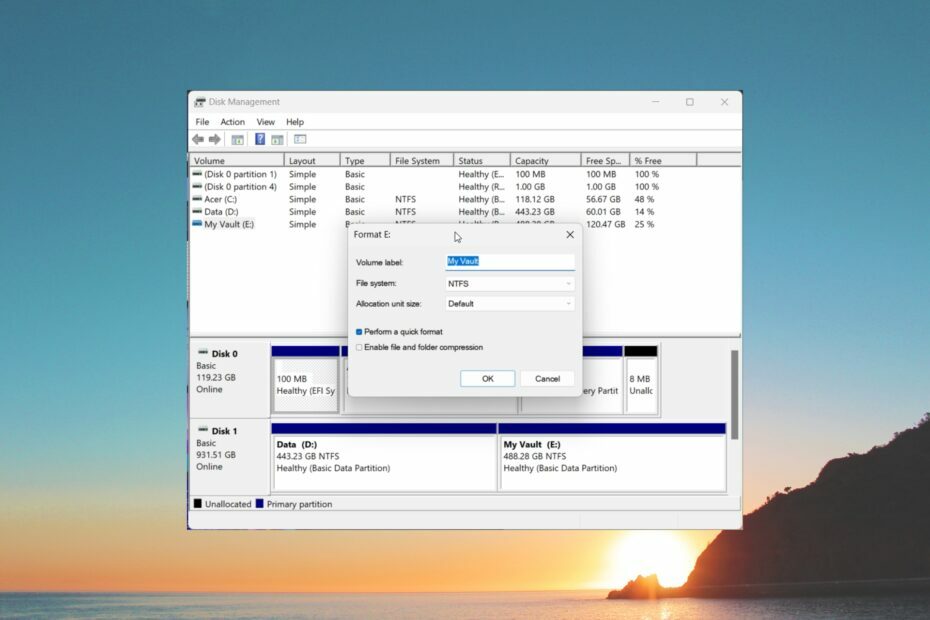
XINSTALLIEREN, INDEM SIE AUF DIE DOWNLOAD-DATEI KLICKEN
- Laden Sie das PC-Reparaturtool Restoro herunter das kommt mit patentierten Technologien (Patent vorhanden Hier).
- Klicken Scan starten um Windows-Probleme zu finden, die PC-Probleme verursachen könnten.
- Klicken Alles reparieren um Probleme zu beheben, die die Sicherheit und Leistung Ihres Computers beeinträchtigen.
- Restoro wurde heruntergeladen von 0 Leser diesen Monat.
Durch die Reduzierung der Datei- oder Ordnergröße erhalten Sie auf Ihrem PC zusätzlichen Platz für andere wichtige Dinge. Wir Normalerweise komprimieren Sie die Datei und entpacken Sie sie bei Bedarf.
Aber das Windows-Betriebssystem verfügt über eine neue Funktion, die die Aktivierung der Datei- und Ordnerkomprimierung erleichtert. In diesem Leitfaden erfahren Sie mehr über diese Funktion und sehen, wie sie funktioniert.
- Was ist die Funktion „Datei- und Ordnerkomprimierung aktivieren“?
- Welcher Zusammenhang besteht zwischen NTFS und der Funktion „Datei- und Ordnerkomprimierung aktivieren“?
- Was sind die idealen Fälle für die Aktivierung der Datei- und Ordnerkomprimierung?
- Wie verwende ich „Datei- und Ordnerkomprimierung aktivieren“ unter Windows?
- Wann sollte ich die Dateikomprimierungsfunktion nicht verwenden?
Was ist die Funktion „Datei- und Ordnerkomprimierung aktivieren“?

Das Windows-Betriebssystem verfügt über eine Funktion namens Aktivieren Sie die Datei- und Ordnerkomprimierung, mit dem Sie Dateien und Ordner komprimieren und verwenden können, ohne sie zu dekomprimieren.
Diese Funktion ist im Datenträgerverwaltungstool verfügbar. Mithilfe der Datei- und Ordnerkomprimierungsfunktion können redundante Daten einer Datei, Textzeichen in der Datei usw. werden entfernt und platzsparend komprimiert.
Beachten Sie jedoch, dass die Dateien mit komprimiert werden Aktivieren Sie die Datei- und Ordnerkomprimierung Wenn Sie diese Funktion verwenden, wird Ihr PC einige Zeit brauchen, um sie zu öffnen, da sie praktisch nicht dekomprimiert wird.
Das Gute daran Aktivieren Sie die Datei- und Ordnerkomprimierung Die Besonderheit besteht darin, dass Sie die Daten einfach komprimieren können und auf alles zugreifen können, ohne etwas zu verlieren. Dies wird als verlustfreie Komprimierung bezeichnet.
Welcher Zusammenhang besteht zwischen NTFS und der Funktion „Datei- und Ordnerkomprimierung aktivieren“?
Viele unserer Leser haben die Frage gestellt, welche Beziehung zwischen NTFS und dem besteht Aktivieren Sie die Datei- und Ordnerkomprimierung Besonderheit.
Sie wiesen darauf hin, warum die Datei- und Ordnerkomprimierungsfunktion nicht für alle Treiber oder Partitionen auf ihren PCs sichtbar ist.
Expertentipp:
GESPONSERT
Einige PC-Probleme sind schwer zu lösen, insbesondere wenn es um beschädigte Repositorys oder fehlende Windows-Dateien geht. Wenn Sie Probleme bei der Behebung eines Fehlers haben, ist Ihr System möglicherweise teilweise defekt.
Wir empfehlen die Installation von Restoro, einem Tool, das Ihren Computer scannt und den Fehler identifiziert.
klicken Sie hier herunterladen und mit der Reparatur beginnen.
Die Antwort auf diese Frage lautet, dass die Windows-Dateikomprimierungstechnik ein Laufwerk komprimiert, das Teil der Datei ist NTFS-Dateisystem. Insbesondere die Aktivieren Sie die Datei- und Ordnerkomprimierung Die Funktion verwendet eine integrierte Komprimierungsfunktion namens NTFS-Komprimierung.
Sie verwenden also tatsächlich die NTFS-Komprimierungsfunktion, die die Daten in die Steuereinheit überträgt und jede Einheit automatisch und einzeln komprimiert.
Was sind die idealen Fälle für die Aktivierung der Datei- und Ordnerkomprimierung?
Nicht immer möchten Sie das verwenden Aktivieren Sie die Datei- und Ordnerkomprimierung Besonderheit. Nachfolgend finden Sie einige der besten Szenarien, in denen Sie sich für diese Komprimierungsfunktion entscheiden können.
- Sie können Dateien und Ordner komprimieren, die nicht regelmäßig verwendet werden. Wenn Sie sie komprimieren, können Sie sie jederzeit öffnen, während der Rest keinen Platz beansprucht.
- Die Dateikomprimierung kann besonders bei SSDs nützlich sein, bei denen nur ein begrenztes Kontingent an verfügbarem Speicherplatz zur Verfügung steht.
- Dateien, die über das Netzwerk geteilt werden müssen, können mit der Komprimierungsfunktion komprimiert werden und Daten können gespeichert werden, während der Übertragungsprozess mit hoher Geschwindigkeit erfolgen kann.
- Wenn die Rechenleistung Ihres PCs langsam ist, können Sie die Dateien außerdem komprimieren und so mehr Ressourcen für andere wichtige Aufgaben freigeben.
- So übertragen Sie Dateien drahtlos vom PC auf Android
- Sie können jetzt auf die Teams-Lizenz für gemeinsam genutzte Geräte unter Android zugreifen
Wie verwende ich „Datei- und Ordnerkomprimierung aktivieren“ unter Windows?
- Drücken Sie die Taste Gewinnen Schlüssel zum Öffnen Start Speisekarte.
- Geben Sie Datenträgerverwaltung ein und öffnen Sie das oberste Ergebnis.
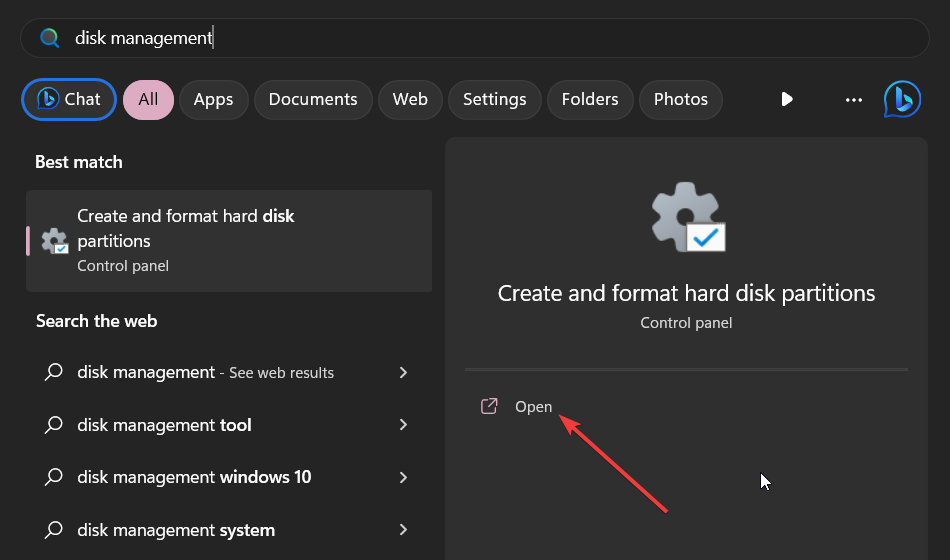
- Klicken Sie mit der rechten Maustaste auf die bereits erstellte NTFS-Partition oder die NTFS-Partition, die Sie kürzlich erstellt haben, und wählen Sie sie aus Format.

- Aktivieren Sie das Kontrollkästchen für Aktivieren Sie die Datei- und Ordnerkomprimierung. Wenn Sie diese Option wählen, wird automatisch alles innerhalb der Partition komprimiert.

Die oben genannten Schritte eignen sich gut, wenn Sie über eine NTFS-Dateisystempartition verfügen, da die Datei- und Ordnerkomprimierung nur für NTFS verfügbar ist.
Falls Sie über ein FAT32-Dateisystem verfügen, können Sie diese zunächst in NTFS konvertieren und dann die Datei- und Ordnerkomprimierungsfunktion verwenden.
Wann sollte ich die Dateikomprimierungsfunktion nicht verwenden?
Hier sind einige Arten von Dateien, die Sie nicht komprimieren sollten oder an deren Komprimierung Sie denken sollten:
- Windows-Systemdateien und -Ordner. Da das Komprimieren dieser Dateien die Leistung Ihres Systems beeinträchtigen kann, kann es sogar zu Systemschäden kommen.
- Bereits komprimierte Dateien sollten nicht komprimiert werden. Dies liegt daran, dass Sie nicht viele Verbesserungen feststellen werden und die Einsparung von Dateispeicher vernachlässigbar gering ist.
- Wir raten Ihnen davon ab, die Datei- und Ordnerkomprimierung für Spielordner zu verwenden, da das Spiel dadurch verzögert wird und Sie keine optimale Leistung erzielen.
Das ist es von uns in diesem Ratgeber. Falls Sie andere Dateiformate komprimieren möchten, können Sie sich die Liste einiger davon ansehen beste Dateikomprimierungstools die Sie auf Ihrem Windows-PC wählen können.
Teilen Sie uns gerne in den Kommentaren unten mit, ob Sie verstanden haben, wie die Datei- und Ordnerkomprimierungsfunktion funktioniert und wann Sie diese Funktion verwenden sollten.
Haben Sie immer noch Probleme? Beheben Sie sie mit diesem Tool:
GESPONSERT
Wenn die oben genannten Ratschläge Ihr Problem nicht gelöst haben, kann es sein, dass auf Ihrem PC tiefer liegende Windows-Probleme auftreten. Wir empfehlen Laden Sie dieses PC-Reparaturtool herunter (auf TrustPilot.com mit „Großartig“ bewertet), um sie einfach anzugehen. Klicken Sie nach der Installation einfach auf Scan starten drücken Sie die Taste und drücken Sie dann auf Alles reparieren.